Activer ou Désactiver la Protection des Fichiers de Windows

Comment activer ou désactiver la fonctionnalité Protection des Fichiers de Microsoft Windows en utilisant le Registre et d
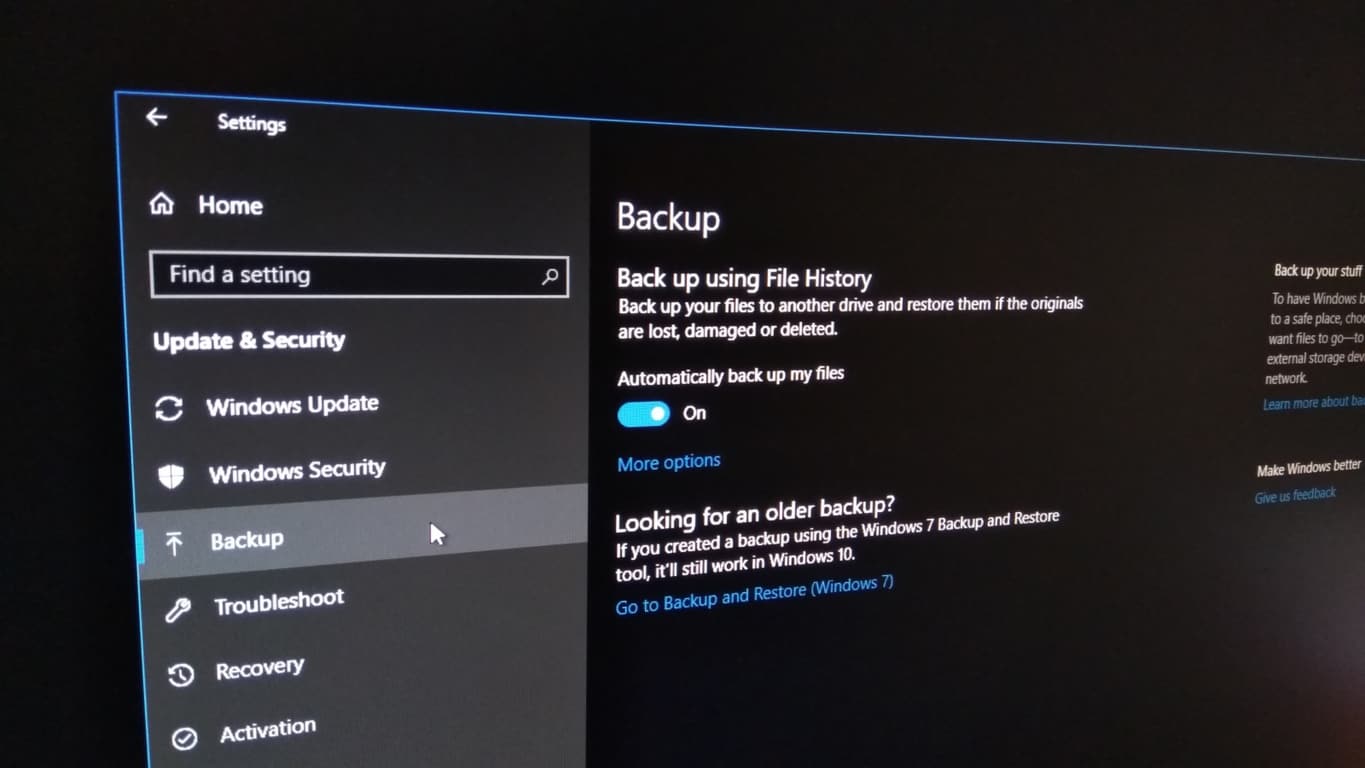
Pour ajouter un autre dossier aux sauvegardes de l'historique des fichiers :
Lancez l'application Paramètres.
Cliquez sur la catégorie "Mise à jour et sécurité".
Cliquez sur la page "Sauvegarde".
Cliquez sur "Plus d'options".
Cliquez sur "Ajouter un dossier" sous "Sauvegarder ces dossiers" et sélectionnez le dossier à ajouter.
Windows 10 conserve la fonction de sauvegarde de l'historique des fichiers qui a été introduite avec Windows 8. L'historique des fichiers enregistre périodiquement des copies de vos fichiers, vous permettant de remonter dans le temps et de récupérer des versions antérieures.
Par défaut, l'historique des fichiers est configuré pour sauvegarder un ensemble de dossiers couramment utilisés. Après avoir activé la fonctionnalité, vous constaterez que vos bibliothèques et dossiers de profil utilisateur sont automatiquement copiés vers votre destination de sauvegarde. Si vous souhaitez ajouter plus de répertoires à la sauvegarde, lisez la suite pour savoir comment.
L'historique des fichiers est l'une des fonctionnalités de Windows dont les paramètres sont toujours répartis dans l'application Paramètres et le panneau de configuration traditionnel. Seule l'application Paramètres contient la possibilité d'ajouter des dossiers supplémentaires à votre sauvegarde - le Panneau de configuration ne se mettra même pas à jour pour montrer que vous avez inclus les nouveaux emplacements.
Ouvrez l'application Paramètres dans le menu Démarrer et cliquez sur la catégorie "Mise à jour et sécurité". Choisissez la page Sauvegarde dans la barre latérale. Nous supposerons que vous avez déjà configuré l'historique des fichiers ; sinon, activez le bouton "Sauvegarder automatiquement mes fichiers" pour activer la fonctionnalité.
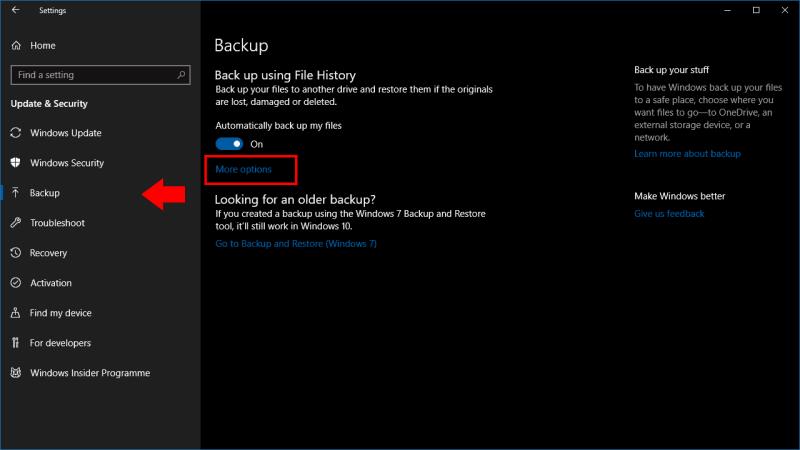
Cliquez sur le lien "Plus d'options" sur la page Sauvegarde. Ici, vous pouvez personnaliser le fonctionnement de l'historique des fichiers. Sous "Sauvegarder ces dossiers", vous verrez une liste des emplacements inclus dans votre sauvegarde. Cliquez sur le bouton "Ajouter un dossier" pour ajouter un autre répertoire.
Répétez le processus pour ajouter d'autres répertoires. Nous vous recommandons d'inclure tous les dossiers qui contiennent des fichiers personnels, ainsi que les dossiers qui stockent les fichiers de configuration de l'application (il s'agit généralement de C:ProgramData et C:Users%userprofile%AppData). Cliquez sur le bouton "Sauvegarder maintenant" en haut de la page pour exécuter immédiatement la sauvegarde et copier les nouveaux fichiers.
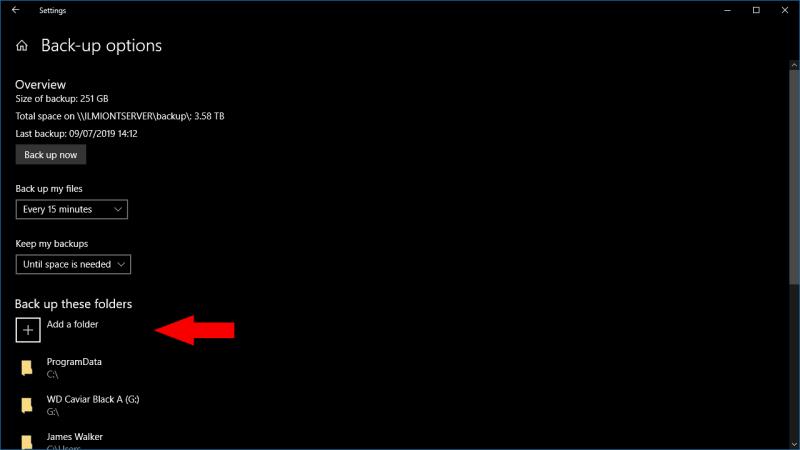
Le reste des options de cette page vous permet d'affiner le fonctionnement de l'historique des fichiers. Vous pouvez modifier le calendrier de sauvegarde, restreindre l'utilisation du disque de l'historique des fichiers sur le lecteur de sauvegarde ou mettre des dossiers sur liste noire avec la section « Exclure ces dossiers » au bas de la page.
Certaines de ces options sont également disponibles via la page Historique des fichiers du Panneau de configuration. Cependant, nous vous recommandons d'utiliser l'application Paramètres pour gérer l'historique des fichiers. L'interface du Panneau de configuration est datée et n'expose pas toutes les options disponibles. De plus, certaines modifications apportées dans l'application Paramètres (telles que les dossiers de sauvegarde supplémentaires) ne sont pas reflétées dans le Panneau de configuration, ce qui peut prêter à confusion si vous devez ajuster les options à l'avenir.
Comment activer ou désactiver la fonctionnalité Protection des Fichiers de Microsoft Windows en utilisant le Registre et d
Si vous ne pouvez pas modifier vos paramètres de souris sur Windows 10, mettez à jour ou réinstallez les pilotes de la souris. Ou exécutez l’outil de résolution des problèmes de matériel et de périphériques.
Découvrez comment utiliser WinMerge pour comparer des fichiers dans deux dossiers, afin de garantir l
HEIC est un format d
Découvrez comment modifier la taille de la police dans Windows 10 pour un affichage optimisé sur votre écran. Suivez nos étapes simples et efficaces.
Qu'est-ce qu'ApMsgFwd.exe sur Windows 10 et comment corriger l'erreur d'application ApMsgFwd.exe ? Utilisez Advanced System Optimizer ou exécutez cleanmgr et SFC /scannow.
Découvrez comment faire sortir votre PC du mode veille automatiquement à l
Pour définir une distribution Linux comme système par défaut dans WSL2 (sous-système Windows pour Linux 2), utilisez la commande wsl --setdefault DISTRO-NAME.
De nombreux utilisateurs ont signalé que Microsoft XPS Writer est introuvable sur leurs ordinateurs. En effet, vous devez activer manuellement l
Pour corriger l\
Pour autoriser un fichier ou une application qui a été bloqué par Microsoft Defender Antivirus, suivez ces étapes sur Windows 10.
Comment utiliser lapplication Apple iMessage pour envoyer et recevoir des messages sur votre PC Windows ou MacOS.
Découvrez comment protéger un dossier par mot de passe dans Windows 10 sans outils tiers en utilisant des méthodes simples et sécurisées. Ne laissez personne s
Découvrez comment vider le cache local dans Microsoft Teams et améliorer votre expérience utilisateur sur Windows 10. Suivez notre guide étape par étape pour une utilisation optimale.
Les versions précédentes de Windows 10 vous permettent de restaurer des fichiers et des dossiers à l
Découvrez comment activer les commandes NET SEND dans Microsoft Windows et les faire fonctionner efficacement.
Activez ou désactivez NumLock au démarrage de Windows en modifiant le registre et en suivant diverses méthodes.
Si votre ordinateur Windows 10 reste bloqué sur l\
Découvrez comment activer et désactiver les ports USB sur un PC Windows avec ces cinq méthodes différentes. Débloquez ou bloquez facilement les ports USB de votre PC.
Découvrez comment résoudre les erreurs 0xC1900200 et 0xC1900202 sur Windows 10. Assurez-vous que votre PC respecte les exigences minimales.
Vous êtes confronté au problème du logiciel AMD Adrenalin qui ne fonctionne pas ou ne s
Pour corriger l
Apprenez à maîtriser le chat Zoom, une fonctionnalité essentielle pour les visioconférences, avec nos conseils et astuces.
Découvrez notre examen approfondi de l
Découvrez comment récupérer votre Instagram après avoir été désactivé en suivant nos étapes claires et simples.
Découvrez comment savoir qui a consulté votre profil Instagram avec nos solutions pratiques. Sauvegardez votre vie privée tout en restant informé !
Apprenez à créer des GIF animés facilement avec votre Galaxy S22. Découvrez les méthodes intégrées et des applications pratiques pour enrichir votre expérience.
Découvrez comment changer la devise dans Google Maps en quelques étapes simples pour mieux planifier vos finances durant votre voyage.
Microsoft Teams s
Vous obtenez l



























